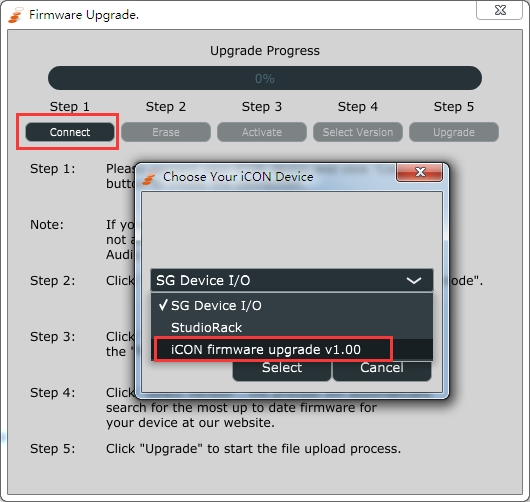iCON Pro Audio : デバイスが正常に起動/認識しなくなった場合の対処方法
FAQ, 2020/05/29
本体が正常に起動しない、あるいはコンピューターに認識されなくなってしまった場合、以下の対策をお試しください。
本体を初期化する
- Platform M+ / X+
1ch~3ch の[Sel]ボタンを同時に押しながら本体の電源を入れてください。 - Platform NANO
[<<]、[>>]、[DAW MODE]ボタンを同時に押しながら本体の電源を入れてください。
本体のMIDI出力を確認する
DAW、または MIDI-OX 等のMIDI監視ツールを用いて、デバイスからのMIDI出力を確認してください。ここでは Windows 環境を例に、MIDI-OX を使用した場合の確認方法を解説します。
1. こちらから MIDI-OX の最新版をダウンロードしてください。
2. インストーラーを起動し、画面の案内に従ってインストールを進めてください。
3. iCON ハードウェアをコンピューターと接続し、電源を入れてください。
4. 認識後、MIDI-OX を開いてください。
5. メニューバーの[View] > [Input Monitor] より、Input Monitor ウィンドウを開いてください。
6. MIDI Input および MIDI Output に接続したデバイスが表示されていることを確認してください。
7. 該当するデバイスを選択し、OKをクリックします。
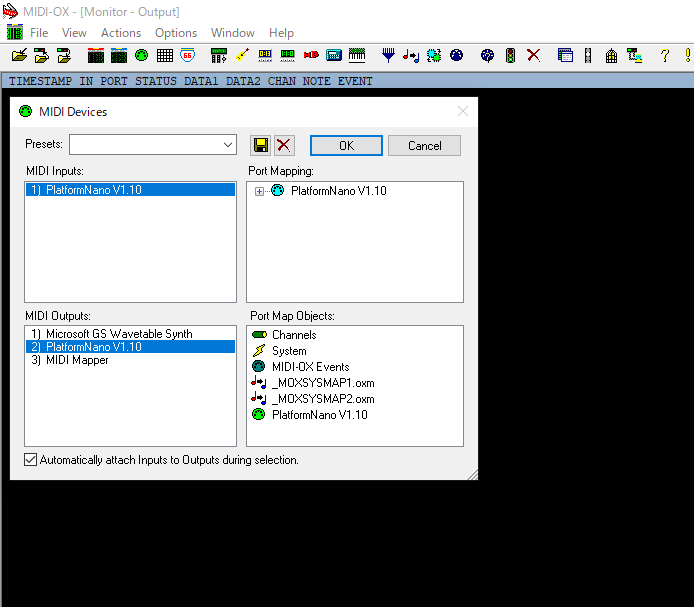
8. 機材を操作した際に、"Monitor Output" ウィンドウで信号が表示されているかをご確認ください。
本体からMIDI信号の出力が確認された場合は、お使いの環境あるいはDAW側に問題がある可能性があります。この場合、各メーカーまでお問い合わせください。
ファームウェア・アップグレード・モード時の操作について
ファームウェア・アップグレードの失敗などで、本体が「ファームウェア・アップグレード・モード」となってしまう場合があります。この際、iMap 上で接続/アップグレードが行える可能性があります。
1. iMap を開く
2. Firmware update をクリック
3. 新しいウィンドウが立ち上がったらキーボードの "t" をクリックします。ウィンドウの文字が "Frimware Upgrade" と変わります。
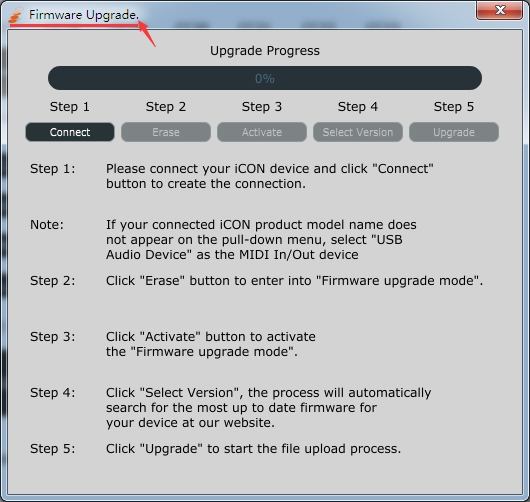
4. Connect をクリックし、画面の案内に従ってファームウェアのアップグレードを行ってください。
この時 "FirmwareUpgrade mode v1.00" の選択肢が表示されない場合は本体に不具合が起きている可能性がございます。サポートまでご連絡ください。